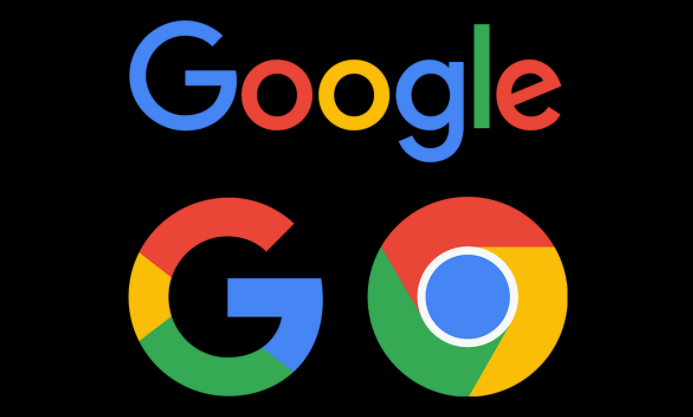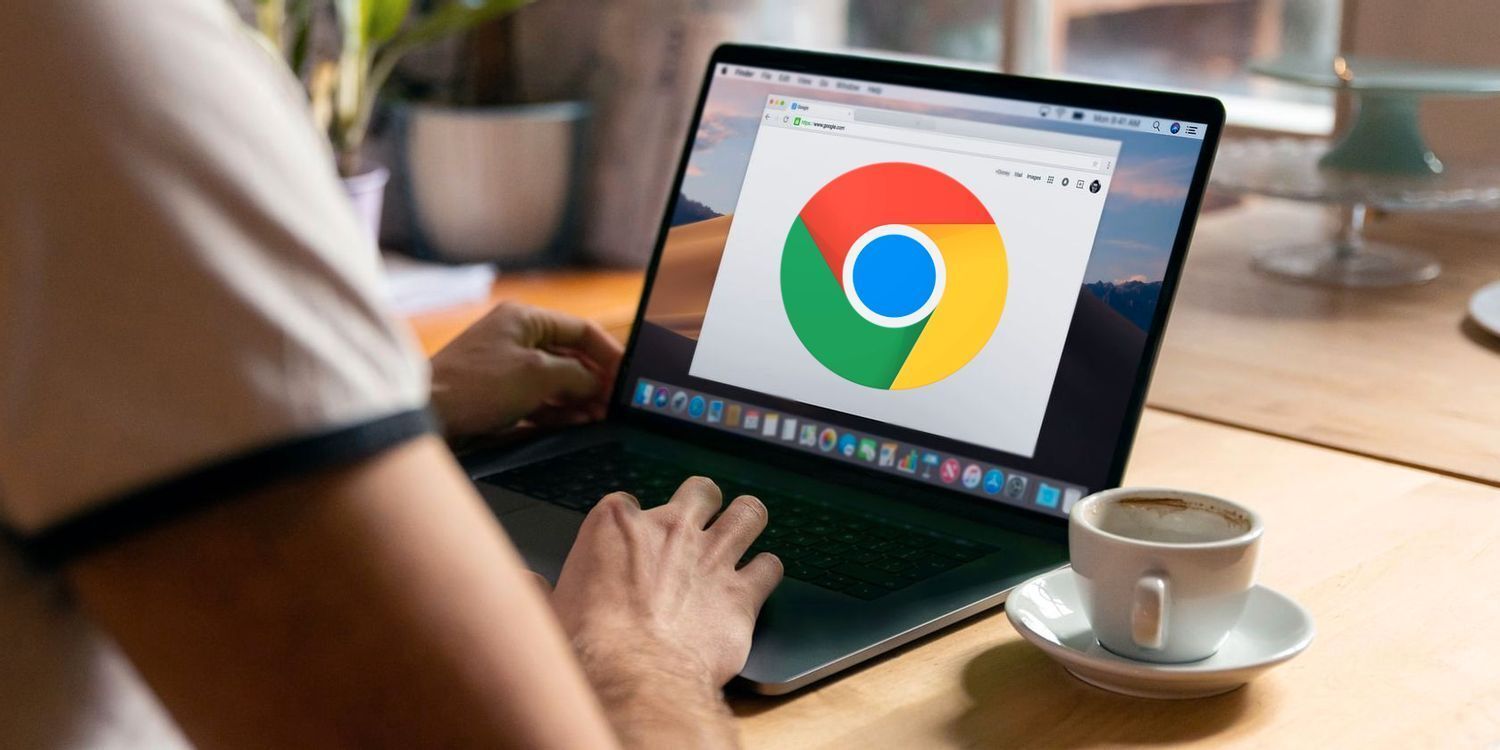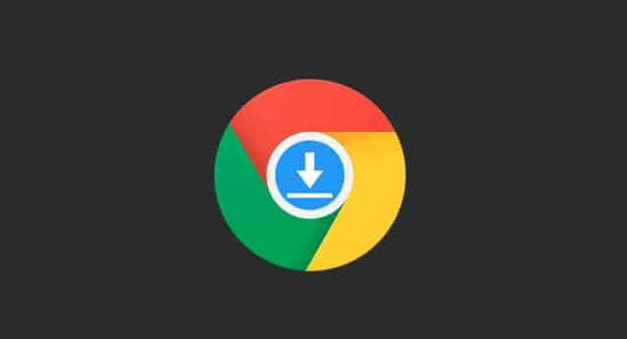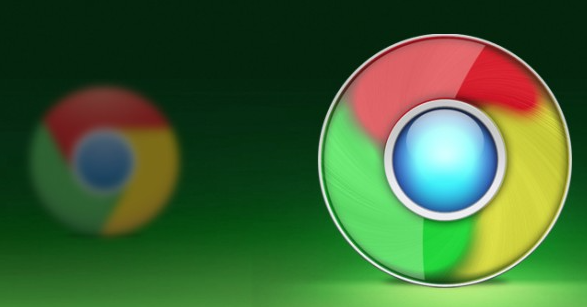教程详情
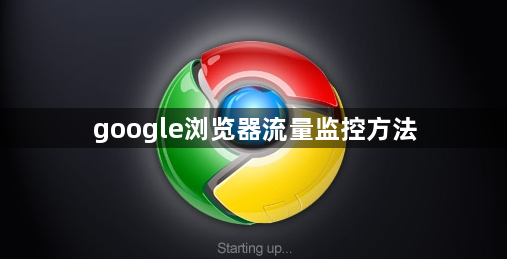
使用Chrome开发者工具
1. 打开开发者工具:可以通过快捷键`Ctrl+Shift+I`(Windows系统)或`Cmd+Option+I`(Mac系统)直接打开,也可以点击右上角的三个点,选择“更多工具”-“开发者工具”。
2. 查看网络请求:在开发者工具中,点击顶部的“Network”标签,这会显示所有网络请求及其详细信息,如URL、状态码、传输大小、时间等。按下F5键刷新当前页面,可观察Network面板中列出的所有请求,能看到每个请求的类型(例如,文档、脚本、样式表、图片等),以及它们的大小和加载时间。点击某个请求可以查看其详细信息,包括Headers、Preview、Response、Cookies等。
借助外部流量监控工具
1. NetLimiter:这是一款非常强大的网络连接管理工具,可以对每个应用程序的网络流量进行管理,能详细显示每个程序的流量使用情况,包括上传和下载速度、流量总量等,方便用户对浏览器的流量进行精准监控和控制。
2. TrafficMonitor:一款轻便的流量监控工具,用于记录网络流量和数据包。它可以显示每个应用程序的流量和速度,并可以提供有关每个应用程序流量的饼状图,让用户直观地了解浏览器在整体网络流量中的占比以及自身的流量消耗情况。
其他监控方法
1. 使用无图模式:谷歌浏览器的无图模式将不会显示图片,也就不会产生图片数据的流量消耗,从而在一定程度上减少流量使用,用户可在浏览器设置中开启此模式来监控和控制流量。
2. 查看任务管理器:在Windows系统中,可通过`Ctrl+Shift+Esc`打开任务管理器,在“进程”选项卡中找到Google浏览器的进程,查看其网络使用情况,包括发送和接收的字节数、速度等,虽然信息相对简单,但也能大致了解浏览器的流量消耗趋势。